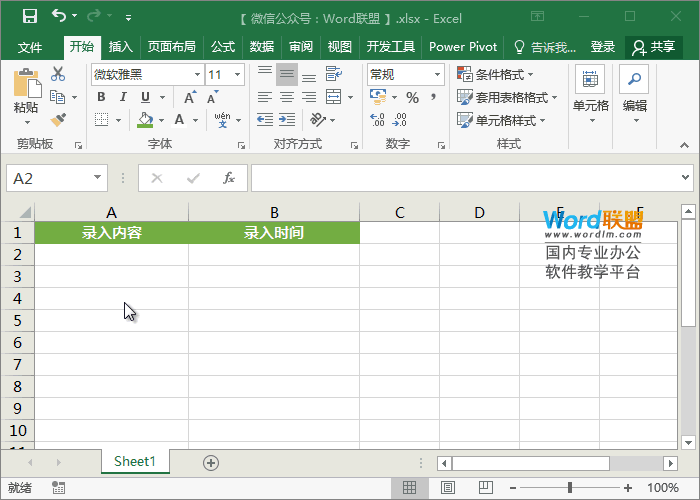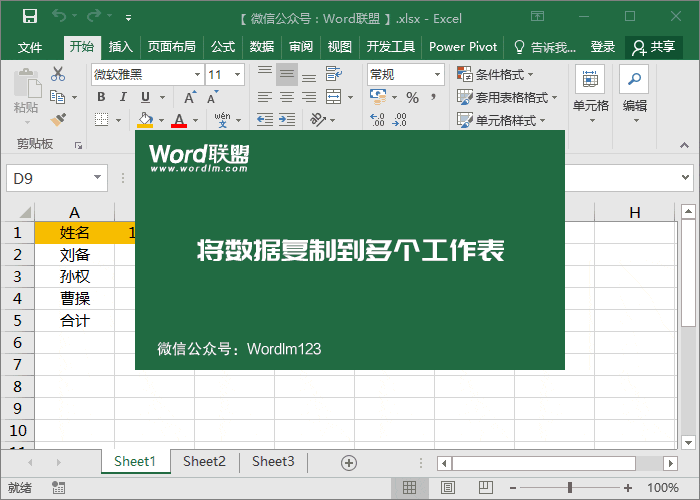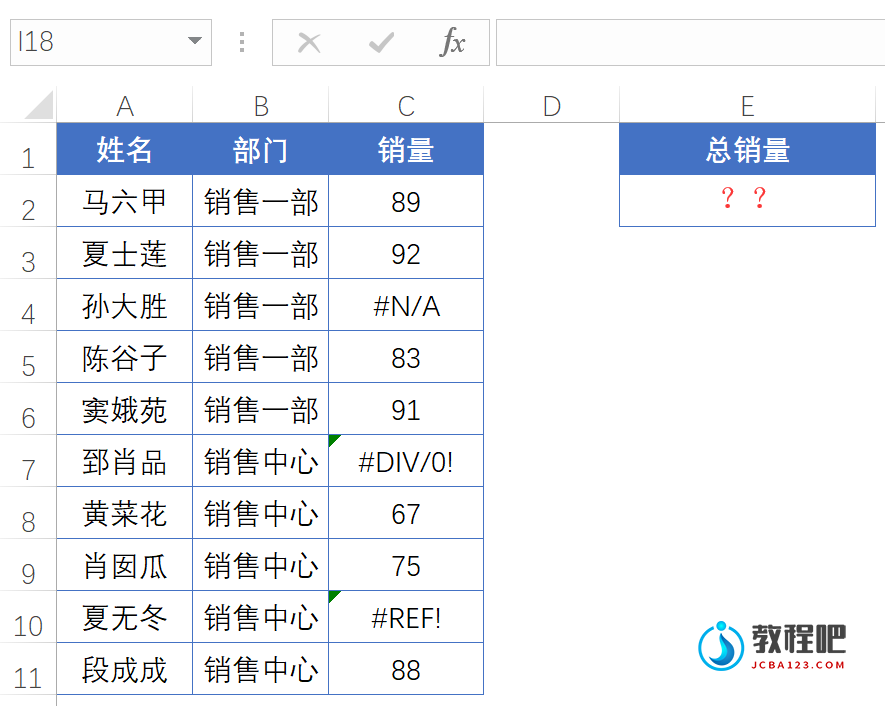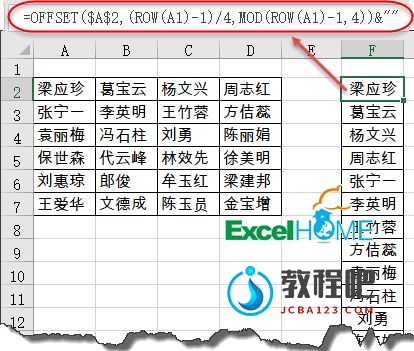超实用的10个Excel快捷键,快速提高工作效率,不加班
经常有粉丝问道:Excel实用的快捷键有哪些?今天就跟大家分享几个我觉得是Excel实用频率比较高的快捷键,掌握它们可以有效的提高工作,让你快速成为同事眼中的Excel大神,废话不多说,让我们直接开始吧
想要从零学习Excel,这里↑↑↑
1.Ctrl+E(快速填充)
这个快捷键可以根据输入的数据模板,向下自动填充数据, 它可以称得上是Excel“最智能”的快捷键了,经常用于数据的合并与拆分,如下图所示,问你利用Ctrl+E来提取数值,计算总价
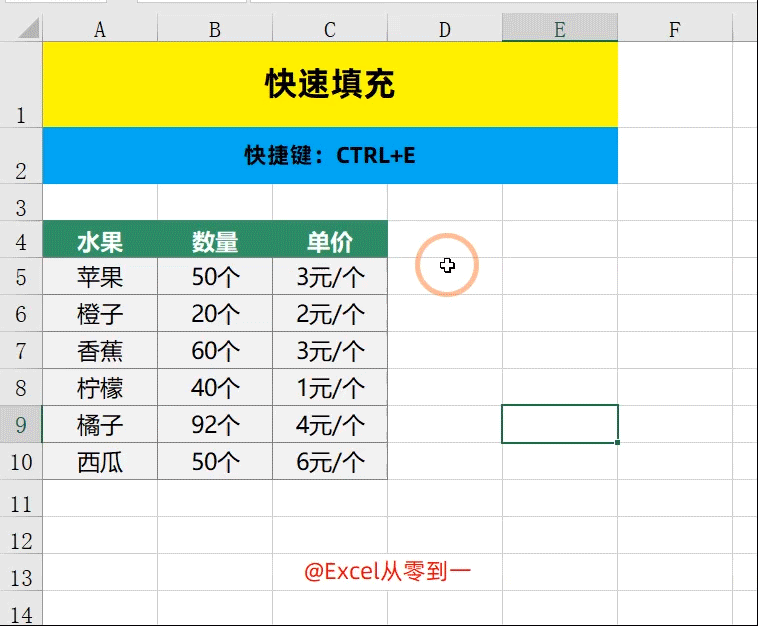
2.Ctrl+Q(快速分析)
快速分享这个功能是将Excel的比较实用的功能整合在一起,方便我们快速的进行数据分析,可以添加数据条,设置汇总,添加迷你图等等,只需要根据自己的需求点选即可
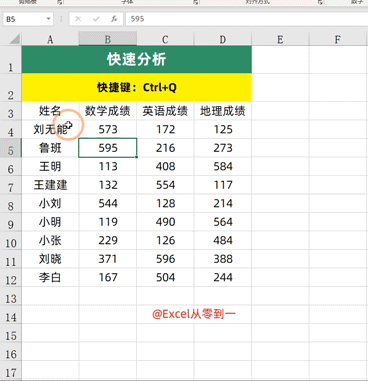
3.Ctrl+T(超级表)
它的作用是将普通表转换为超级表,可以实现一键美化表格,快速制作动态动图,自动填充公式等操作,它的本质就是定义一个动态的名称。

4.Ctrl+P(打印预览)
这个快捷键相信很多职场人都需要,用它我们可以快速进入打印的预览界面,快速看出打印结果,是非常方便的
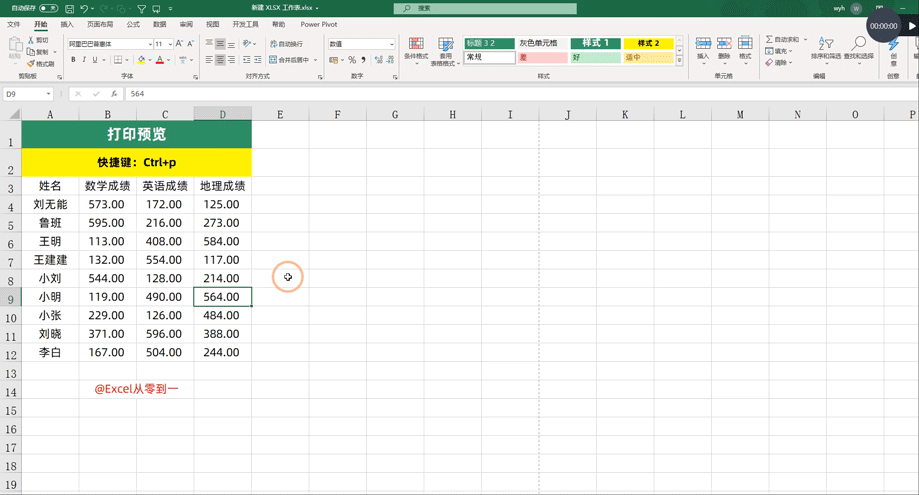
5.Ctrl+1(调出设置窗口)
利用Ctrl+1我们可以快速调出单元格的设置窗口,最常见的就是利用它快速进行单元格格式的自定义,它不仅仅能调出单元格的设置窗口,还能调出图表的设置窗口
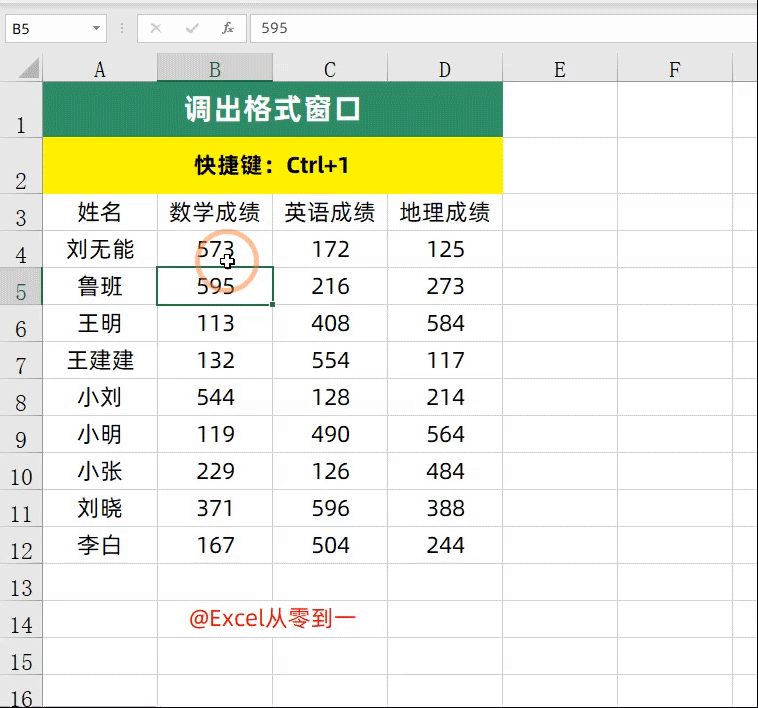
6.Ctrl+\(核对两列数据差异)
只需选择数据,然后按下快捷键Ctrl+\就会选中差异数据,最后为差异数据填充一个颜色即可,这个效果仅仅适合用于核对顺序相同的数据
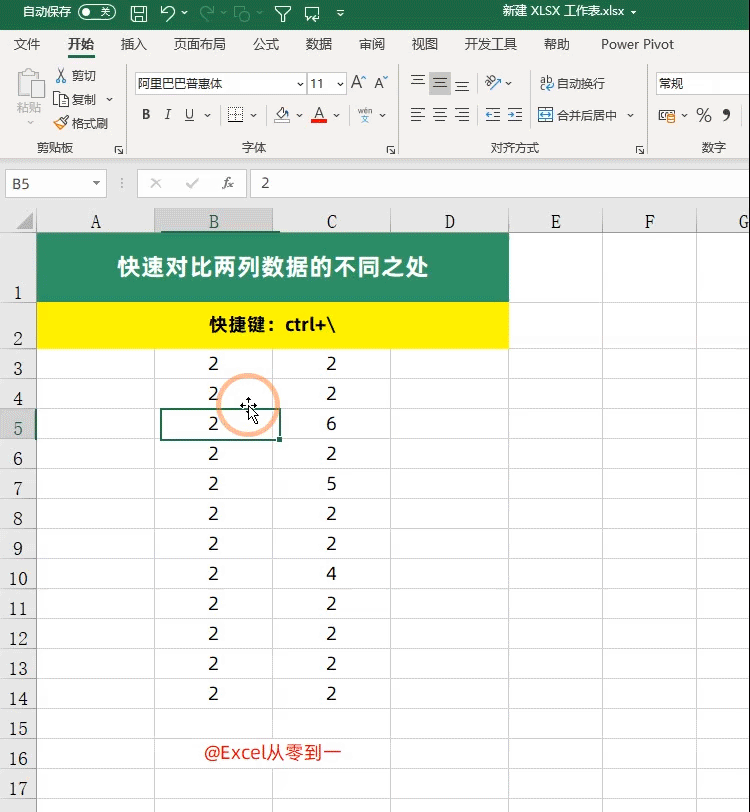
7.Ctrl+F(查找)Ctrl+H(替换)
这2个快捷键真的非常强大,上一篇文章跟大家分享了9个它们的使用技巧,如果你感兴趣可以翻看下之前的文章
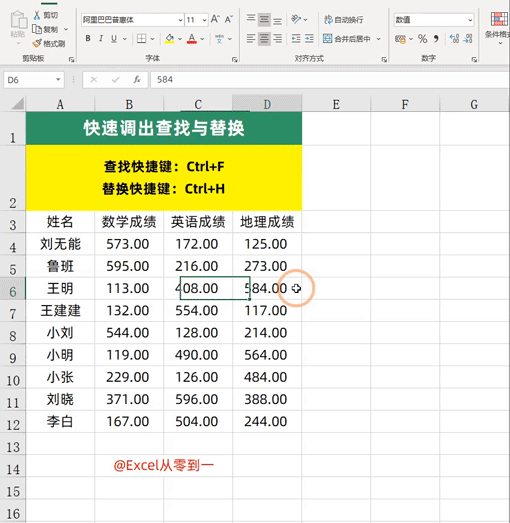
8.Ctrl+加号减号(快速删除行列)
Ctrl+加号,快速增加行列,Ctrl+减号,快速减少行列,我们需要点击对应的行列标号,选择整行或者整列来添加,否则的话就会跳出【插入】窗口
9.设置字体样式
Ctrl+b:加粗字体 Ctrl+I:倾斜字体
Ctrl+u:为字体添加下划线
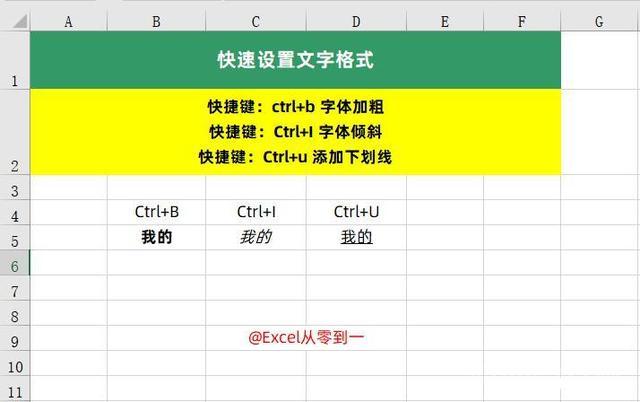
10.快速设置数字显示格式
Ctrl+shift+1:删除小数,Ctrl+shift+2:设置时间显示
Ctrl+shift+3:设置日期显示 Ctrl+shift+4:财务显示格式
Ctrl+shift+5:百分比显示格式
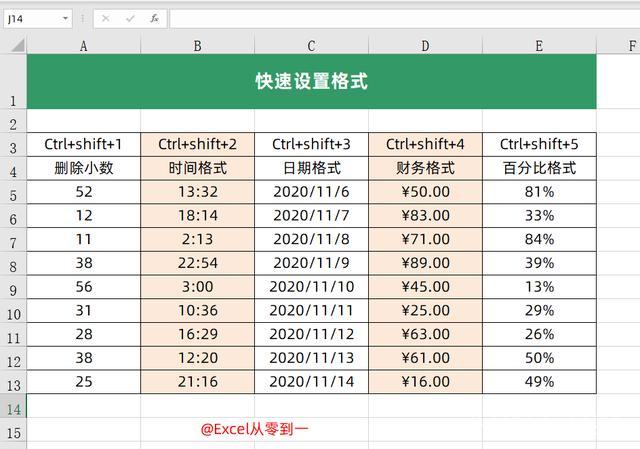
以上就是今天分享的全部内容,你觉得还有哪个快捷键最好用呢?可以留言告诉我,选一个呼声比较高的跟大家详细讲解下~